ps2022永久激活版 v23.5.5.1103中文版
还在纠结用什么软件来修图?那么不如用ps2022,也就是adobe公司出品的photoshop软件,这是全球许多用户都会选择使用的一款知名电脑图像处理软件,不仅拥有极高的声誉,还被广泛的应用于平面设计、UI设计、网店装修、广告设计,封面设计等等各个领域中,总之只要是涉及到图像处理的行业基本一半以上的人群都会选择用。那么ps2022到底为什么这么备受欢迎呢?因为其中不但拥有基础的编辑功能、人像润饰、强大的编辑工具、全新智能功能、数以千计的自定义画笔绘图等等功能,还可以通过一键式选择、简单的蒙版和几乎无限的图层,从而轻松让您快速创建相机无法捕捉的内容,十分强大,总之就是你想要弄出的效果图在ps软件中都可以轻轻松松的帮助你进行满足,无比专业。
除此之外,与上个版本相比,ps2022更是针对一些客户报告的问题提供了修复以及提供了其他新增功能和增强功能,比如说在该版本中的对象选择工具的最新更新是支持通过单击所需对象来提高预览和蒙版功能的质量,从而为您的创意旅程提供更快、更轻松、更直观的合成与修饰工作流程。而且如今全新的共享以供注释功能允许用户们自由的在ps文档中与他人协作、保留注释和观察结果、与他人共享注释和反馈等操作,当然您也可以生成一个指向 Photoshop 文档的链接,并共享这些文档以供注释,同时也可以将这个链接设置为仅面向受邀访问您文档的人员,或者支持任何获得此链接的人员都可以查看注释。另外,ps2022还为用户们带来了新的、改进后的滤镜,其中包含了风景混合器、颜色传递、协调、着色、超级缩放等,致力更好的凭借这新颖具有的特色的滤镜,让您可以在该软件中实现令人惊叹的编辑效果。
ps:为了让大家可以更好的免费体验到该软件的强大,为此小编就在这里带来了ps2022永久激活版,支持简体中文语言,并且内置激活补丁,无需手动购买激活即可永久随意使用,小编亲测有效,欢迎有兴趣的用户们免费下载体验。
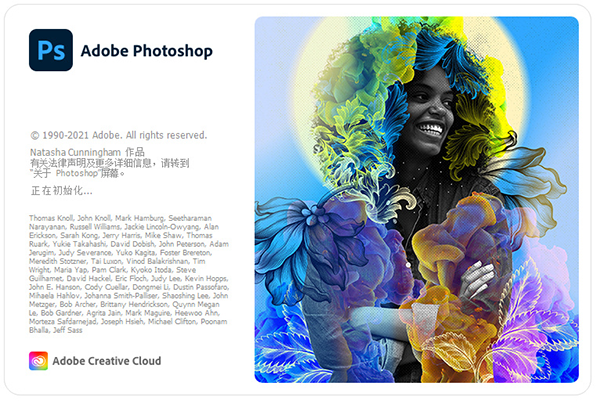
软件特点
1、提供图像处理功能,提供一个滤镜库
2、用户在设计图像的时候可以从滤镜库找到特效
3、该软件的扩展功能也是非常强大的
4、支持添加外部的插件到软件使用
5、如果你需要设计的图形在PS找不到适合的工具
6、可以从网络上下载你需要的笔刷到软件设计
7、也可以自己下载滤镜到软件处理你拍摄的照片
8、拥有的扩展功能很强大,可以满足不同设计师的绘图需求
9、Adobe Photoshop 2022同样提供特效编辑,支持3D、风格化、模糊、模糊画廊
10、也支持扭曲、锐化、视频、像素化、渲染、杂色
11、新版还提供了很多教程,可以在软件学习基本技能
12、也可以在软件查看修复照片瑕疵的功能
13、配色也是比较方便的,手动选择绘图的颜色
14、也能利用PS设计自己需要的平面效果
ps2022永久激活版安装教程:
1、在本站下载解压,即可得到photoshop 2022源程序及crack激活补丁;

2、双击“Set-up.exe”,选择简体中文语言,自定义安装目录安装ps2022;
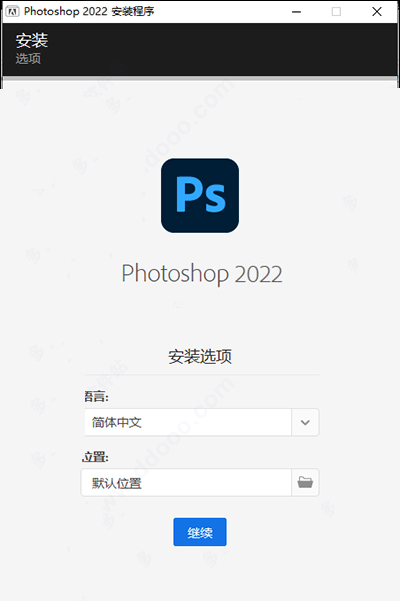
3、软件正在安装中,请用户耐心等待;
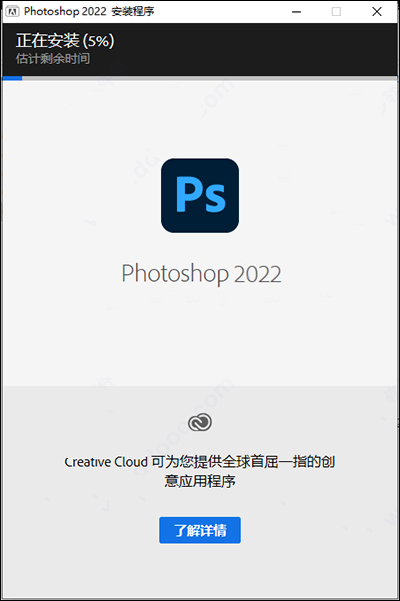
4、软件安装完成之后,点击关闭退出引导即可;
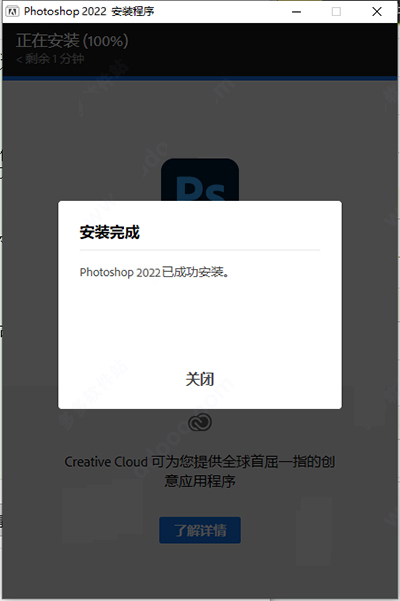
5、将Crack文件夹下的所有文件复制到软件安装目录下替换,即可激活。

6、软件成功激活,photoshop 2022永久免费版界面如下:
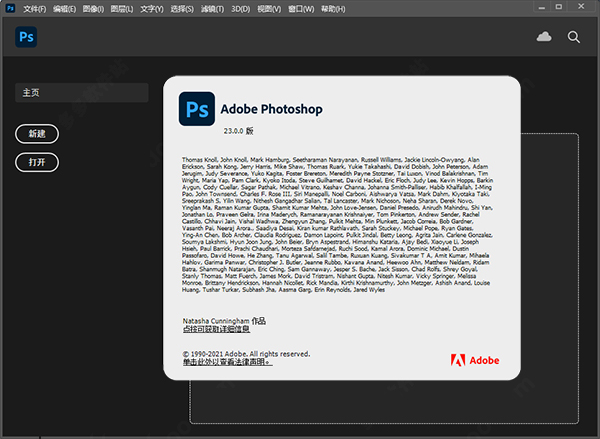
photoshop 2022新功能
一、悬停时自动选择
1、“对象选择”是常见的 Photoshop 工作流程中不可或缺的部分。在这个版本中,“对象选择”工具包含如下全新功能:当您将鼠标悬停在图像上并单击时,系统可自动选取图像的某一部分。
2、对象选择工具的最新更新通过单击所需对象来提高预览和蒙版功能的质量,从而为您的创意旅程提供更快、更轻松、更直观的合成与修饰工作流程。

二、共享以供注释
1、保持在流程中,根据您的设计来重新构思共享、接收反馈的方式,而无需离开 Photoshop 应用程序。永远!现在,您可以与团队伙伴和利益相关方轻松共享 Photoshop 云文档,并使用注释、上下文图钉和批注来添加和接收反馈。新的共享以供注释功能允许您:
(1)在 Photoshop 云文档中与他人协作
(2)保留注释和观察结果,供您以后审阅
(3)在讲授如何使用 Photoshop 的同时,以教育工作者的身份制定学习旅程
(4)与他人共享注释和反馈
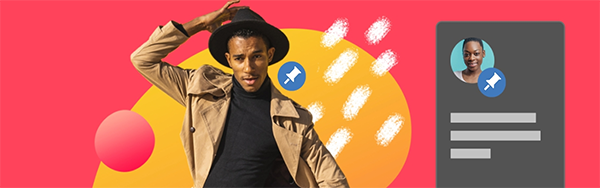
2、您可以生成一个指向 Photoshop 文档的链接,并共享这些文档以供注释。您可以将这个链接设置为仅面向受邀访问您文档的人员,或者,任何获得此链接的人员都可以查看注释。
3、您可以在应用程序中轻松查看关于 Photoshop 的注释、图钉和批注。这些注释会实时刷新。
三、改进了与 Illustrator 的互操作性
1、改进了您最喜爱的应用程序 Illustrator 与 Photoshop 之间的互操作性,允许您在享有交互操作的同时,轻松地将那些带有图层/矢量形状、路径和矢量蒙版的 Ai 文件引入 Photoshop,以便您可以继续编辑和处理这些文件。
2、要尝试这些新功能,只需导航到 Photoshop (Mac)/编辑 (Win) > 首选项并启用 PsAiInteropEnhancements 选项。重新启动 Photoshop。
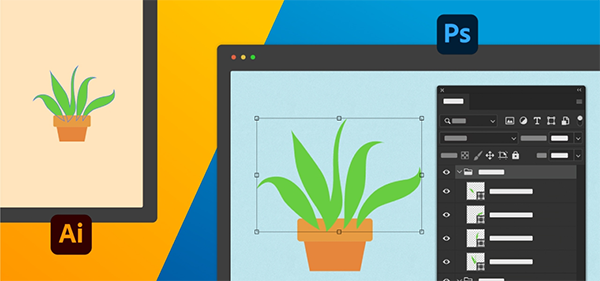
四、新的和改进的 Neural Filters
1、以 Adobe Sensei 为后盾的 Neural Filters,为您带来了新的、改进后的滤镜,这种经过重新构思的滤镜让您得以探索各种创意。凭借新颖的特色和测试版滤镜,您可以在 Photoshop 中实现令人惊叹的编辑效果。

2、要访问 Photoshop 中的 Neural Filters 工作区,请选择滤镜 > Neural Filters。
3、在此版本中,您可以使用以下新的测试版 Neural Filters:
(1)风景混合器:通过将不同的风景图像混合在一起,创造新的风景
(2)颜色传递:创造性地将调色板从一个图像传递到另一个图像
(3)协调:将一个图层的颜色和亮度协调到另一图层,以制作完美的复合图
4、此外,着色和超级缩放测试版 Neural Filters 已经过改进,并提升到特色 Neural Filters 列表。
五、更多增效工具
Creative Cloud 新的统一可扩展性平台 (UXP) 是一个共享技术堆栈,它提供了一个统一的新式 JavaScript 引擎,具有更高效、可靠和安全的特点。我们持续看到,为了实现工作协作,新的合作伙伴构建在 Globaledit(支持企业创意工作流程的一种 DAM)和 Smartsheet 等新平台上。
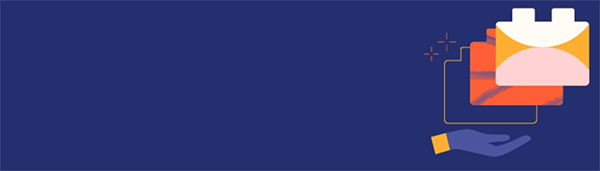
要开始安装增效工具以简化您的创意工作流程,请从 Photoshop 工作区中选择增效工具 > 发现增效工具,然后浏览 Creative Cloud Marketplace 中的新增效工具。
六、统一文本引擎
1、统一文本引擎替代了旧版文本引擎,并为全球的国际语言和文字(包括阿拉伯语、希伯来语、印度系文字、日语、中文和韩语)启用高级排版功能。凭借统一文本引擎,所有高级排版将自动可用并会组合在 Photoshop 文字属性面板中。
2、主要增强功能包括:
(1)改进了阿拉伯语、希伯来语和所有非拉丁语文字的文本形状
(2)增进了对双向文本的支持
(3)整合后的高级排版功能现在位于“文字图层属性”面板中
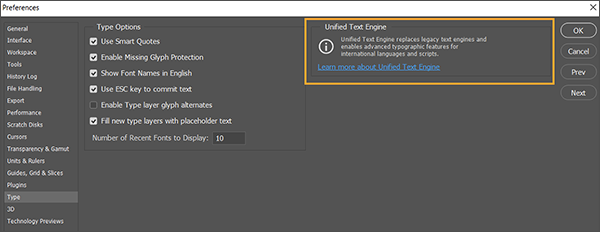
七、新式油画滤镜
1、我们已针对 macOS 和 Windows,重新实施了基于 GPU 的油画滤镜!此版本为兼容 DirectX/Metal 的 GPU 添加了新的支持,不再依赖于计算机上的 OpenCL 子系统。
2、要访问油画滤镜,只需导航到滤镜 > 风格化 > 油画,然后在打开的油画对话框中设置滤镜属性。
3、要获得更佳性能,请在使用油画滤镜时,在首选项 > 性能中启用使用图形处理器。关闭预览,使滤镜在处理超大图像时更具响应性。
八、改进的渐变工具
借助新的插值选项,渐变现在看起来比以往更清晰、更明亮、更出色!借助此版本,您可以测试新式渐变工具和渐变插值方法,它们可以更好地控制如何创建美观且更平滑的渐变!
要测试该功能,请转到首选项 >技术预览,然后启用 ModernGradientTool 和 ModernGradientInterpolation 选项。重新启动 Photoshop。
使用新式渐变工具,可以创建线性渐变和径向渐变。您还可以添加、移动、编辑和删除色标,并更改渐变 Widget 的位置。
九、改进的“导出为”
在这个版本中,导出为的速度比以往更快!可以输出动画 GIF,并与原始文件并排进行比较。
十、弃用 3D 功能
由于技术原因,Photoshop 的 3D 功能集无法在新式操作系统上可靠运行,为此,我们将开始移除这些功能。
ps2022怎么改背景颜色?
1、首先打开电脑上的Photoshop软件,在上方和左侧有两排工具栏,首先我们点击左上角的【文件】下的【打开】,插入我们要操作的图片。
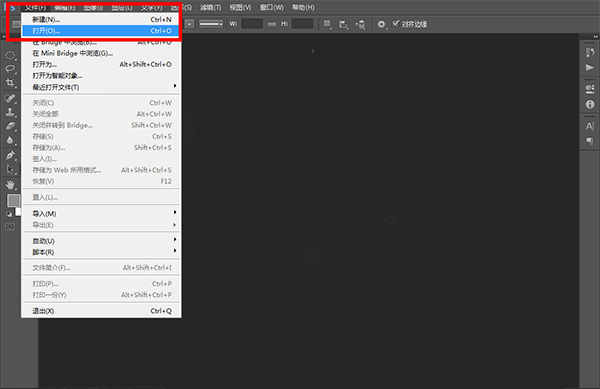
2、成功插入图片后,在左侧工具栏找到【油漆桶】标志,一般是跟【渐变工具】在一个项下的。
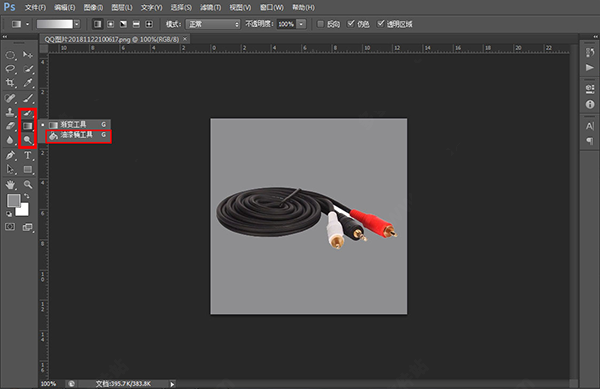
3、接着我们在左下角找到两个框框叠加的图标,双击上层图标,这时会弹出一个对话框,让我们选取自己要改变的颜色,点击【确定】就可以了。
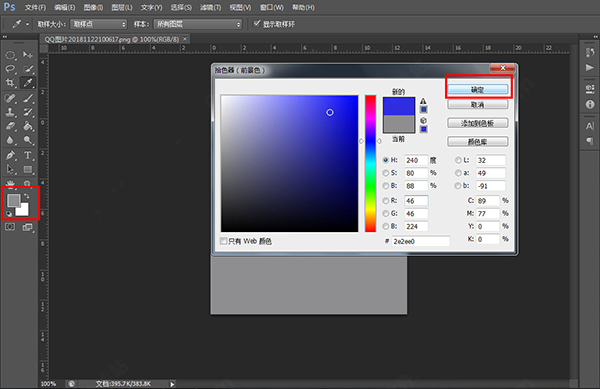
4、这时我们就把鼠标放到图片背景的任意一个位置,单击即可。
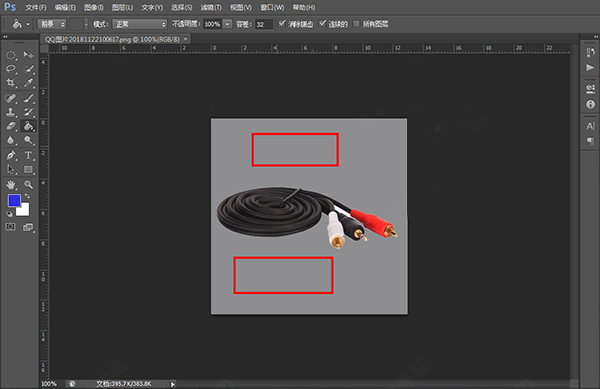
5、现在图片背景就变成蓝色的了,重复上面的操作,可以任意改变图片的背景颜色。
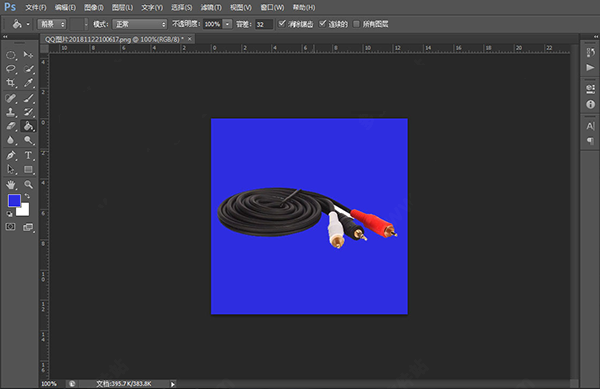
软件常用工具
1、移动工具,可以对软件中里的图层进行移动图层。
2、矩形选择工具,可以对图像选一个矩形的选择范围,一般对规则的选择用多。
3、椭圆选择工具,可以对图像选一个矩形的选择范围,一般对规则的选择用多。
4、单行选择工具,可以对图像在水平方向选择一行像素,一般对比较细微的选择用。
5、单列选择工具,可以对图像在垂直方向选择一列像素,一般对比较细微的选择用。
6、裁切工具,可以对图像进行剪裁,前裁选择后一般出现八个节点框,用户用鼠标对着节点进行缩放,用鼠标对着框外可以对选择框进行旋转,用鼠标对着选
7、套索工具,可任意按住鼠标不放并拖动进行选择一个不规则的选择范围,一般对于一些马虎的选择可用。
8、多边形套索工具,可用鼠标在图像上某点定一点,然后进行多线选中要选择的范围。
9、磁性套索工具,这个工具似乎有磁力一样,不须按鼠标左键而直接移动鼠标,在工具头处会出现自动跟踪的线,这条线总是走向颜色与颜色边界处。
10、魔棒工具,用鼠标对图像中某颜色单击一下对图像颜色进行选择。
11、画笔工具,同喷枪工具基本上一样,也是用来对图像进行上色,只不过笔头的蒙边比喷枪稍少一些。
12、橡皮图章工具,主要用来对图像的修复用多,亦可以理解为局部复制。
13、图案图章工具,它也是用来复制图像,但与橡皮图章有些不同,它前提要求先用矩形选择一范围。
14、史记录画笔工具,主要作用是对图像进行恢复图像最近保存或打开图像的原来的面貌。
15、橡皮擦工具,主要用来擦除不必要的像素,如果对背景层进行擦除,则背景色是什么色擦出来的是什么色。
16、铅笔工具,主要是模拟平时画画所用的铅笔一样,选用这工具后,在图像内按住鼠标左键不放并拖动,即可以进行画线,它与喷枪、画笔不同之处是所画出的线条没有蒙边。
17、模糊工具,主要是对图像进行局部加模糊,按住鼠标左键不断拖动即可操作。
18、涂抹工具,可以将颜色抹开。
19、减淡工具,也可以称为加亮工具,主要是对图像进行加光处理以达到对图像的颜色进行减淡,其减淡的范围可以在右边的画笔选取笔头大小。
20、海绵工具,它可以对图像的颜色进行加色或进行减色,可以在右上角的选项中选择加色还是减色。
21、加深工具,与减淡工具相反,也可称为减暗工具,主要是对图像进行变暗以达到对图像的颜色加深。
22、钢笔路径工具,亦称为勾边工具,主要是色画出一路径。
23、文字工具,可在图像中输入文字,选中该工具后,在图像中单击一下便出现对话框即可输入文字。
24、直线渐变工具,主要是对图像进行渐变填充,双击渐变工具,在右上角上会出现渐变的类型。
25、油漆桶工具,其主要作用于用来填充颜色,其填充的颜色和魔棒工具相似。
PS里怎么提高照片的像素
PS里怎么提高照片的像素呢?还不知道方法的小伙伴一起来了解一下吧。
1、打开Photoshop,点击“文件”菜单,选择“打开”,将要处理的图片加载进来。
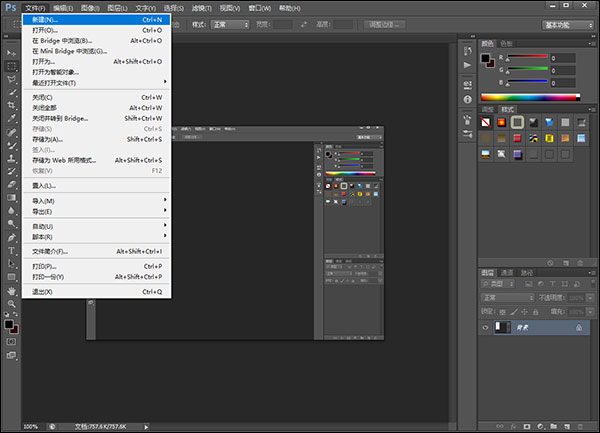
2、找到“图像”菜单,选择“图像大小”,我们在这里对图片进行处理。
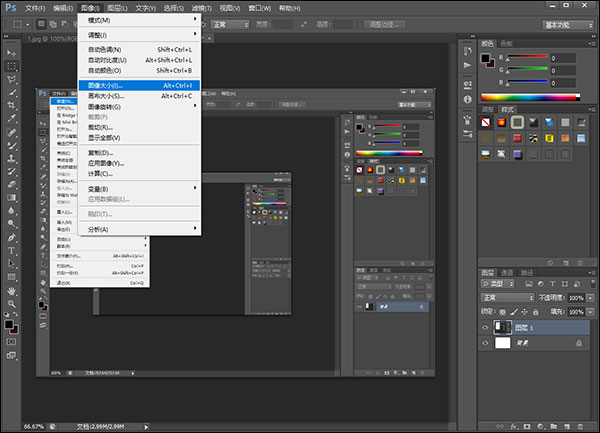
3、找到分辨率一栏,该分辨率即图片像素。对其进行设置,这里我们将其设为200。
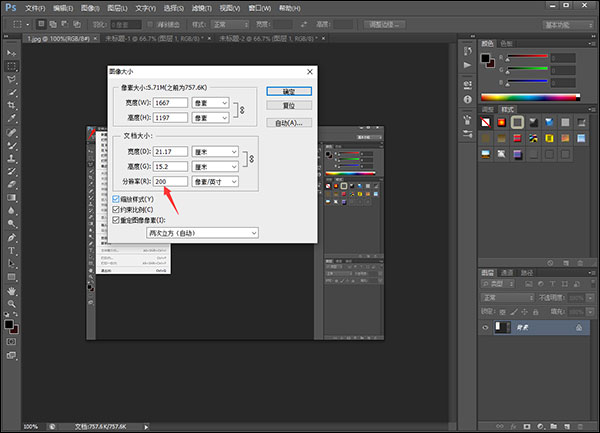
4、分辨率越高,图片越大。设置完毕后,选择“确定”保存修改。
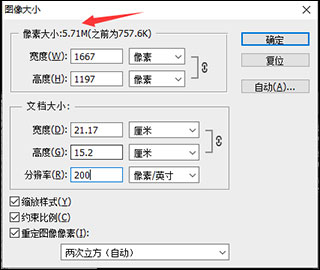
5、再次找到“文件”菜单,选择“存储为”,将图片保存到合适的位置即可。
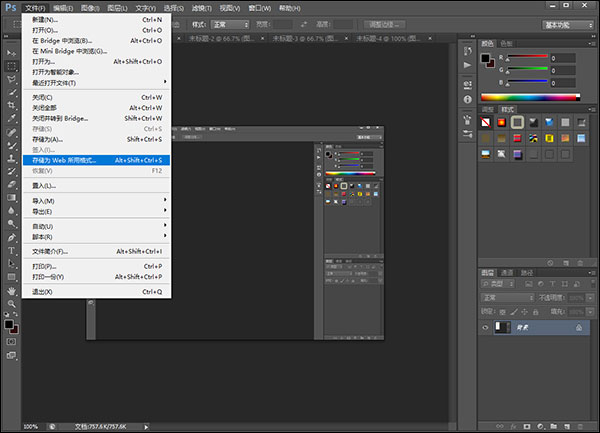
软件优势
1、微调面部倾斜
通过自动调整人脸的位置,确保照片中的每个人都看向正确的方向。非常适合自拍!由 Adob??e Sensei 提供支持。
2、自动备份您的目录结构
编目(相册、关键字标签、人物、地点、事件等)是照片和视频库组织的关键。现在,所有这些信息都会自动备份以便于恢复。
3、用报价图形激发灵感
通过使用预设模板、大量自定义和酷炫动画选项向您的照片添加励志名言或个性化信息,制作可共享的创作--非常适合社交媒体。
4、打造完美风景
轻松替换天空、去除阴霾并擦除不需要的物体,以创建史诗般的户外场景。通过这个简单的引导式编辑,您一定能每次都创建出完美的冒险照片。
5、为静态图像添加运动
只需单击一下,即可将您最喜欢的照片转换为动态照片 — 有趣的动画 GIF,带有 2D 和 3D 相机动作。在社交媒体上分享既简单又完美。
6、创建现代双色调
使用这个简单的引导式编辑,将酷炫的自定义双色调效果应用到您的照片中,以获得美丽的双色创作。从自定义预设社交尺寸中进行选择,添加渐变等等
7、移动、缩放和复制对象
借助分步帮助,您可以比以往更轻松地选择对象并更改其位置、大小等,从而使您的作品看起来完全符合您的需要。
系统要求
1、cpu:支持 64 位的多核 Intel 或 AMD 处理器(具有 SSE 4.2 或更高版本的 2 GHz 或更快的处理器)或 ARM 处理器
2、操作系统:Windows 10 64 位(版本 20H2)或更高版本;不支持 LTSC 版本
3、内存:8 GB (建议使用 16 GB 或更多)
4、显卡:
- 最低要求:
配备 DirectX 12 的 GPU
1.5 GB 的 GPU 内存
GPU 使用时间少于 7 年。目前,我们不支持对使用 7 年以上的 GPU 进行测试
- 推荐:
支持 DirectX 12 的 GPU
4 GB GPU 内存,适用于 4k 及更高分辨率的显示器
5、显示器:推荐1920 x 1080 显示屏或更高分辨率
6、硬盘空间:50GB 的可用硬盘空间
7、您必须具备 Internet 连接并完成注册,才能激活软件、验证订阅和访问在线服务。
